Win7/Win8.1升级Win10系统后屏幕闪烁不停如何解决
编辑: 来源:U大侠 时间:2015-08-10
有些用户Win7/Win8.1升级到Win10正式版后,发现屏幕闪烁不停,导致电脑无法正常使用。首先我们要找出故障原因,其实出现这样的原因可能有很多,我们可以进入安全模式停止两个服务。接下来,U大侠小编告诉大家Win7/Win8.1升级Win10正式版系统后屏幕闪烁不停的解决方法。
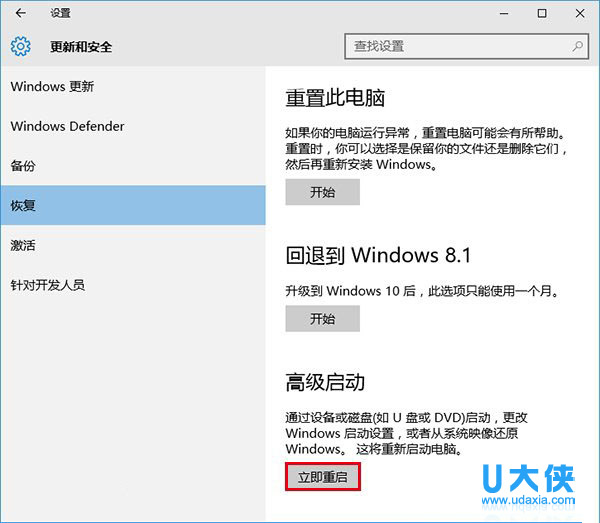
屏幕闪烁不停
具体操作如下:
1、进入设置→更新和安全→恢复。
2、找到高级启动,点击“立即重启”。
3、重启后,进入第一个选择画面,点击“疑难解答”。
4、然后点击“高级选项”。
5、在其中选择“启动设置”。
6、这里给出了下次重启后的主要选项,点击“重启”按钮进行。
7、重启后停留在选择画面,按键盘“4”或者“F4”键进入安全模式。
8、进入桌面后,在“计算机”图标点击右键,选择“管理”。
9、在“计算机管理”左边栏找到“服务和应用程序”并展开,点击“服务”。
10、在中间找到 Problem Reports and Solutions Control Panel Support 服务,单击后在左侧点击“停止此服务”。
11、再找到 Windows Error Reporting Service,单击后同样在左侧点击“停止此服务”。
12、两项服务都成功停止后,关闭“计算机管理”,正常重启电脑后问题应该得到解决。
Win7/Win8.1升级Win10系统后屏幕闪烁不停的问题得到解决了,更多精彩内容继续关注U大侠官网。
相关内容推荐:win10正式版取消开机启动后锁屏界面的解决方法






